В настоящей инструкции показан способ загрузки музыки с компьютера или ноутбука под управлением Windows на iPhone.
Установка iTunes
Получить последнюю версию iTunes можно по ссылке с официального сайта Apple или через Microsoft Store, если установлен на компьютере.
Загрузка музыки через iTunes
Прежде чем загрузить музыку на iPhone, сначала ее нужно добавить в само приложение iTunes на компьютере. Для этого соберите необходимые для выгрузки песни в отдельную папку. iTunes поддерживает MP3 и много других музыкальных форматов. Если Ваши любимые песни хранятся в неподдерживаемом формате, конвертируйте музыку в один из поддерживаемых форматов перед добавлением в iTunes.
Откройте приложение iTunes, выберите пункт "Файл > Добавить папку в медиатеку…" выберите папку с музыкой на компьютере.
Соедините iPhone с компьютером с помощью USB-кабеля. На экране iPhone появится запрос "Доверять этому компьютеру?". Разрешите и подтвердите действие.
Чтобы перейти в память iPhone, нужно нажать кнопку с изображением телефона.
При первом подключении iPhone к компьютеру появится приветствие, нажмите кнопку "Продолжить".
На следующей странице "Синхронизировать с iTunes" нажмите кнопку "Начать работу".
После успешного подключения функции просмотра и управления iPhone в iTunes будут доступны в меню слева. В меню "Настройки" слева выберите пункт "Обзор" прокрутите вниз на странице справа и в разделе "Параметры" проверьте, установлены ли галочки: "Обрабатывать музыку и видео вручную".
В меню "Настройки" слева выберите пункт "Музыка". На странице справа активируйте галочку "Синхронизировать музыку". И установите переключатель на пункте "Всю медиатеку". В этом случае будут загружены все пени из iTunes.
Если вы хотите выборочно загрузить записи, установите переключатель на "Выбранные плейлисты, артисты, альбомы и жанры". Ниже появятся пункты, где нужно отметить, что именно загружать.
Нажмите кнопку "Применить", начнется процесс загрузки музыки в iPhone. По завершении отключите устройство от компьютера и используйте приложение Музыка на iPhone для прослушивания загруженных песен.
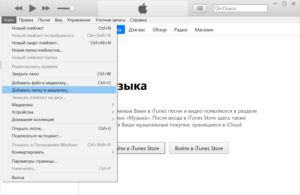
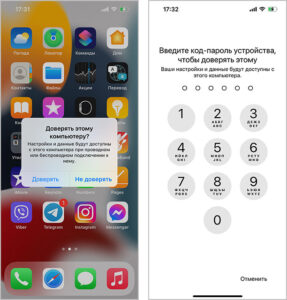
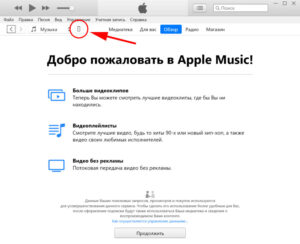
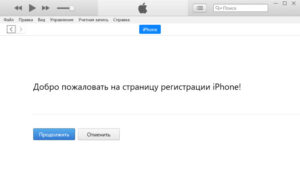
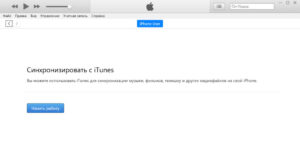
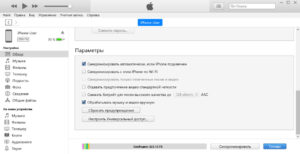
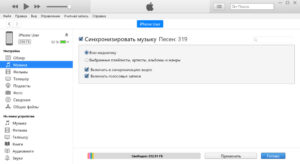
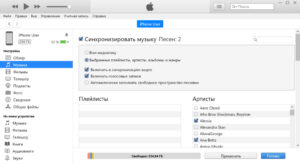
/rating_off.png)
Добавить комментарий